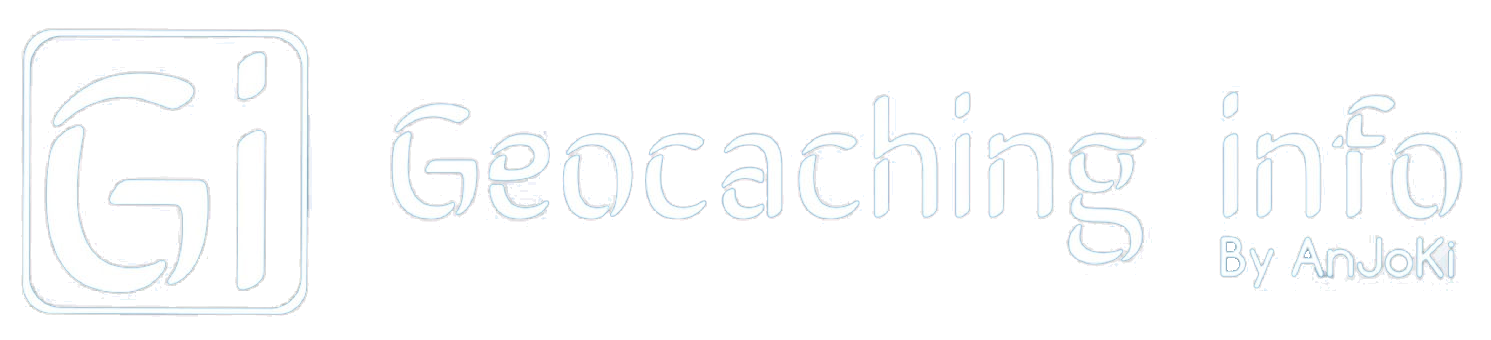Wanneer je onderweg een cache in de gps wilt zetten kun je dit doen door caches te downloaden met GC Live. Om dit te kunnen doen moet de gps wel met een smartphone gekoppeld zij via de app “Garmin Connect”.
Caches downloaden met GC Live
Zoals gezegd hebt je de app “Garmin Connect” nodig. Indien je deze app nog niet op je smartphone hebt staan kun je deze HIER downloaden of gebruik de QR-Scan service.

Er zijn meerdere mogelijkheden om caches te downloaden met GC Live. Je kunt één enkele cache downloaden of meerdere tegelijk. Met het basis lidmaatschap van Geocaching.com kunt je 3 geocaches downloaden. Indien je premium lid bent kun je een onbeperkt aantal geocaches downloaden. Extra locaties zoals parkeer waypoints of een volgende fase van een multi worden niet gedownload bij de Live functie.
- Eén enkele cache downloaden.
- Meerdere caches tegelijk downlowden.
- Download caches van de door jou gemaakte lijst op de Geocaching site (Klik HIER voor jouw lijsten).
1. Eén enkele cache downloaden met GC Live
Volg onderstaande uitleg om één enkele cache te downloaden.
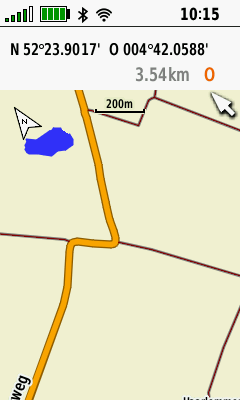
Klik op de “FIND” knop.

Scrol naar “Geocaches” en klik op “ENTER“.

Klik op “MENU“.

Scrol naar “GC Live download” en klik op “ENTER“.

Scrol naar “GC-code” en klik op “ENTER“.

Voer met de tuimelschakelaar de GC code in van de cache die je op je GPS wilt zetten, scrol daarna naar “OK” en klik op “ENTER“.
De cache verschijnt in het scherm en klik op “Ga“. Veel succes met zoeken!
2. Meerdere caches tegelijk downloaden
Volg onderstaande stappen om meerdere caches tegelijk te downloaden.
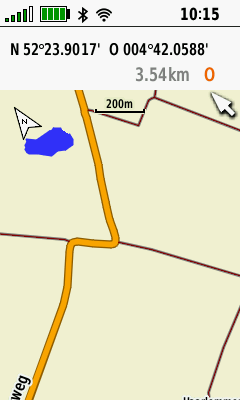
Klik op de “FIND” knop.

Scrol naar “Geocaches” en klik op “ENTER“.

Klik op “MENU“.

Scrol naar “GC Live download” en klik op “ENTER“.

Scrol naar “Download in de buurt” en klik op “ENTER“.

Je hebt nu meerdere keuzes maar hier laten we zien de keuze “Mijn huidige locatie“.
De caches met ongeveer een afstand van 1,7km worden nu gedownload.

Afhankelijk van de door jou gemaakte keuze zul je de afbeelding hier links zien waar de informatie wordt aangevraagd.
3. Download caches van je lijst van de Geocaching site.
Het is super handig om caches van de door jou gemaakte lijst(en) van de Geocaching site in één keer te downloaden. Hieronder leggen we dit uit. Zie hier jouw lijst(en) op Geocaching.com.
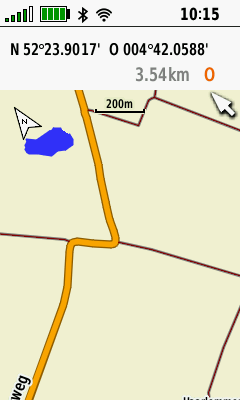
Druk twee keer op “MENU” knop.

Klik op “Stel in“.

Scrol naar “Geocaching” en druk op “ENTER“.

Scrol naar “Geocaching Live” en druk op “ENTER“.

Optie
Indien je oude Live gegevens wilt verwijderen scrol dan naar “Wis Live gegevens” en klik op “ENTER“. Klik daarna op “Ja“.

Scrol naar “Geocache Lists” en klik op “ENTER“.
De lijsten op jouw GC account worden nu opgehaald.

Scrol naar de lijst die jij graag wilt downloaden en klik op “ENTER“.

Klik op “Synchroniseren“

De caches uit jou lijst worden nu gedownload. Afhankelijk van het aantal kan dit even duren.

De basis informatie is nu gedownload. Hints, beschrijvingen en logboeken worden op de achtergrond gedownload.
Klik op “Ga door“.
Voor nog meer How To’s klik hier.
Volg je ons al op Instagram Geocachinginfo.nl voor de laatste updates?